Den här Google Chrome-sidan visar alla varningar för mellansidesannonser
Google Chrome är den mest populära webbläsaren som finns för alla större plattformar som Windows, Android och Linux. Den kommer med en kraftfull renderingsmotor som stöder alla moderna webbstandarder. Webbläsaren kommer med en dold hemlig sida som visar alla varningar eller meddelanden mellan mellansidesannonser som kan uppstå när du surfar på webben med Chrome.
Annons
De flesta av Google Chrome-användarna har sett en varningssida för mellansidesannonser minst en gång. Det är en webbsida med röd bakgrund som visar en varningsskylt och en "tillbaka till säkerheten"-länk. Till exempel, om en webbplats har ett utgånget SSL-certifikat kommer webbläsaren att visa lämplig varning innan du kan fortsätta.
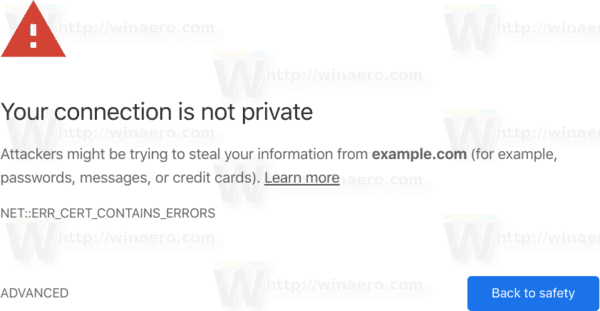
Lawrence Abrams från Bleeping Computer har upptäckt en intern webbsida, chrome://mellansidesannonser, som låter dig se alla varningar som stöds av den Chrome-version du använder. Enligt honom kommer Chrome 70 att ha andra varningsmellansidor än Chrome 71.
För att se alla varningar för mellansidesannonser i Google Chrome, gör följande
- Öppna Google Chrome.
- Typ
chrome://mellansidesannonseri adressfältet.
- Tryck på Enter-tangenten. Du kommer att se följande.
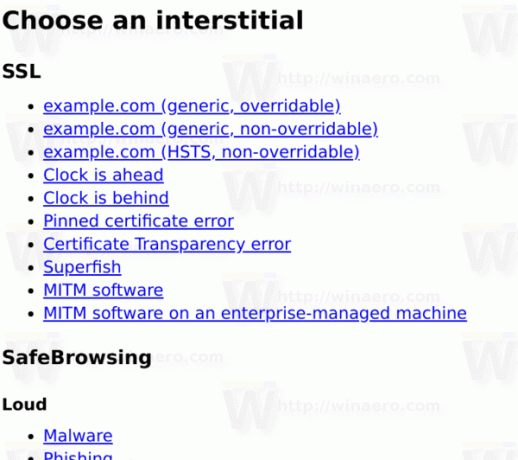
- Klicka på en länk för att se den relaterade varningssidan.
Du kan se mellansidesannonser relaterade till SSL, SafeBrowsing, Captive Portal och kontrollerade användare. För kategorin Säker webbsökning kan du också se vanliga varningssidor som visas i Chrome för mobil och dator.
Obs: WebView är Android-plattformen som gör att webbsidor kan visas i Android-appar. Varningarna för WebView är vanligtvis mindre livfulla än varningarna som visas i webbläsaren Chrome.
Här är hela listan över tillgängliga varningar för mellansidesannonser i Chrome 70.
Välj en mellansidesannons
SSL
- example.com (generisk, åsidosättbar)
- example.com (generisk, ej överstyrbar)
- example.com (HSTS, kan inte åsidosättas)
- Klockan är före
- Klockan är bakom
- Fäst certifikatfel
- Certifikattransparensfel
- Superfisk
- MITM programvara
- MITM-programvara på en företagsstyrd maskin
Säker surfning
Högt
- Skadlig programvara
- Nätfiske
- Skadlig oönskad programvara
- Skadlig programvara på klientsidan
- Nätfiske på klientsidan
- Fakturering
Tyst (WebView)
- Skadlig programvara
- Nätfiske
- Skadlig oönskad programvara
- Jätte
Captive Portal
- Captive Portal, icke-WiFi
- Captive Portal, WiFi
- Captive Portal, WiFi med nätverksnamnet "CoffeeShopWiFi"
Övervakade användare
- Övervakad användare
Som du kanske redan vet, Google Chrome innehåller en inbyggd annonsblockerare. Den kan upptäcka länkar förklädda som spelknappar och webbplatskontroller, tillsammans med andra webbplatser som inte följer Better Ads Standards. Sådana webbplatser missbrukar användarupplevelsen genom att lura användaren att öppna popup-fönster. Dessutom kommer Chrome 71-versionen blockera alla annonser på webbplatser med "olämpliga" annonser.
Källa: Pipande dator.

